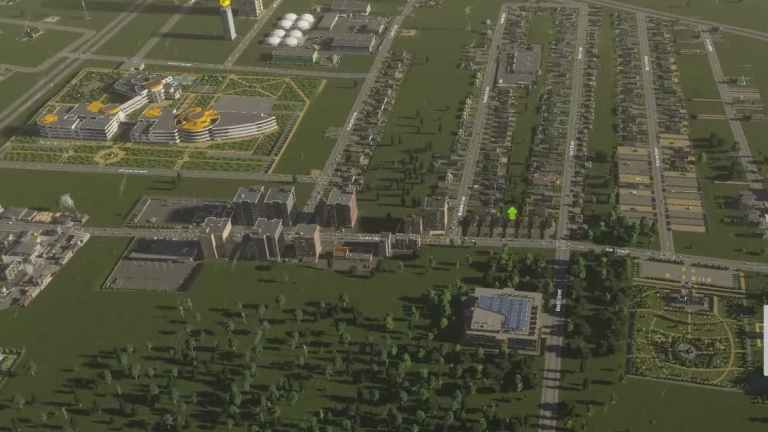
Il existe un mode caché que vous pouvez activer pour des options supplémentaires, mais vous devez d’abord ajuster les fichiers du jeu. Voici comment activer le mode développeur dans Cities Skylines 2.
Comment utiliser le mode développeur dans Cities Skylines 2
La façon dont vous activez le mode développeur change selon que vous le lancez via Steam ou Xbox Game Pass.
Qu’est-ce que le mode développeur ? Répondu
 Capture d’écran par astucejeuxps4.com
Capture d’écran par astucejeuxps4.com
Le mode développeur vous donne accès à des outils supplémentaires pour votre ville. Certains d’entre eux incluent la possibilité d’ajuster les prix des ressources, comme les coûts de l’énergie. Ou vous pouvez modifier le coût des frais d’hospitalisation. Dans l’ensemble, cela ajoute une couche supplémentaire de personnalisation à votre jeu, et je me suis senti presque dépassé par le nombre d’onglets et d’options qu’il affiche.
Comment configurer le mode développeur
Si vous utilisez Steam, vous devez :
- Cliquez avec le bouton droit sur Villes Skyline 2.
- Accédez à Propriétés.
- Restez sur l’onglet Général.
- Sous Options de lancement, tapez -developerMode.
- Fermez les propriétés.
- Lancer le jeu.
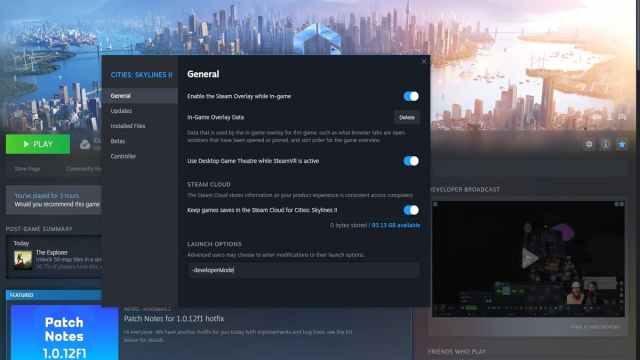 Capture d’écran par astucejeuxps4.com
Capture d’écran par astucejeuxps4.com
Si vous utilisez Game Pass, vous devez :
- Ouvrez le fichier de jeu (la valeur par défaut ressemble à (Votre Drive) > XboxGames > Cities Skylines II).
- Recherchez le dossier bin (la valeur par défaut devrait être Contenu > Lanceur > bin).
- Cliquez avec le bouton droit sur Paradox Launcher.exe.
- Accédez à Propriétés.
- Ajoutez -developerMode au texte cible.
- Vous devez lancer le jeu avec le raccourci pour utiliser le mode développeur.
Une fois que vous l’avez configuré, appuyez sur Tab pour afficher le mode développeur dans le jeu. Lorsque vous avez fini de l’utiliser, appuyez à nouveau sur Tab pour le fermer. L’affichage de l’écran peut prendre quelques secondes lorsque vous appuyez sur Tab.
Et cela explique comment activer le mode développeur dans Cities Skylines 2. Si vous décidez que vous ne souhaitez plus y accéder, il vous suffit de répéter les étapes que j’ai répertoriées et de supprimer le texte plutôt que de l’ajouter. À partir de là, consultez plus de contenu sur notre hub de guides CS2, comme comment faire pivoter les bâtiments ou comment réparer les plantages.
